DVRLink行车记录仪 v3.0.0 安卓版
软件介绍
DVRLink行车记录仪又名本田行车记录仪,英文名称为DVRLink,是一款由本田开发的手机远程监控软件,可以使用户在手机上就可以随时随地的观看监控画面,并且可以操控记录仪的录制功能和暂停功能,还能够支持录像回放功能,设备上的视频会以列表形式展现在用户的手机中,使用户拥有更好软件使用体验。
DVRLink行车记录仪还可以调节行车记录仪的白平衡、曝光度、HDMI输出分辨率等参数,让画面更加清晰,软件上还会显示app记录仪的硬件信息,软件还搭载了本地功能,显示图片及下载到手机的视频文件列表,可以将其删除来释放记录仪的存储空间,非常的方便,带给用户良好的体验。
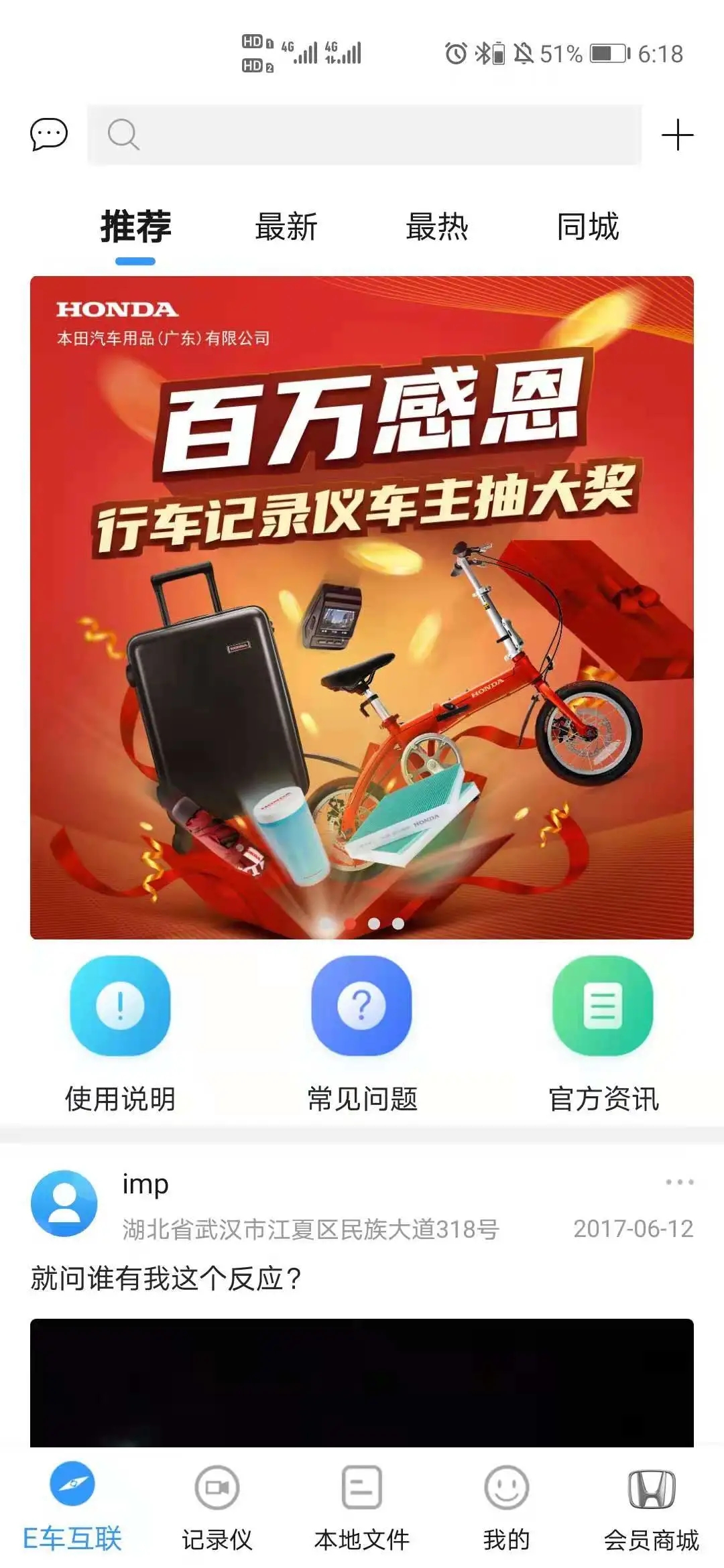
软件特色
1、实时查看行车记录仪当前页面,并控制设备录像状态及拍照;
2、放设备录像视频,并可删除及下载到手机;
3、wifi无缝连接手机与行车记录仪;
4、配置行车记录仪参数,如白平衡及HDMI输出等
5、查看手机端数据,照片和视频,并可删除;
6、分享路上见闻,交流互动。
软件功能
1、录像模式:
开机后会自动进入录像状态,录像指示符号闪烁。录像时,按ok键暂停。
2、拍照模式:
按模式键选择拍照模式,按ok键进行拍照。
3、预览模式:
按模式键选择预览模式,按上翻/下翻键选择视频文件,按ok键播放或暂停,按模式键退出。
4、屏幕显示切换:
按切换键,可以进行前、后镜头显示切换和双路同时显示三种显示状态的切换。
DVRLink行车记录仪怎么使用
1、开关机:长按电源开关键。连接充电器时,dvr会自动开机,断开充电器时,延迟5秒自动关机,使用前要先插好内存卡。
2、录像模式:dvr开机后会自动进入录像状态,录像指示符号闪烁。录像时,按OK键暂停。
3、拍照模式:dvr开机后按模式键选择拍照模式,按OK键进行拍照。
4、预览模式:dvr开机后按模式键选择预览模式,按上翻/下翻键选择视频文件,按OK键播放或暂停,按模式键退出。
5、屏幕显示切换:dvr开机后,按切换键,可以进行前、后镜头显示切换和双路同时显示三种显示状态的切换。
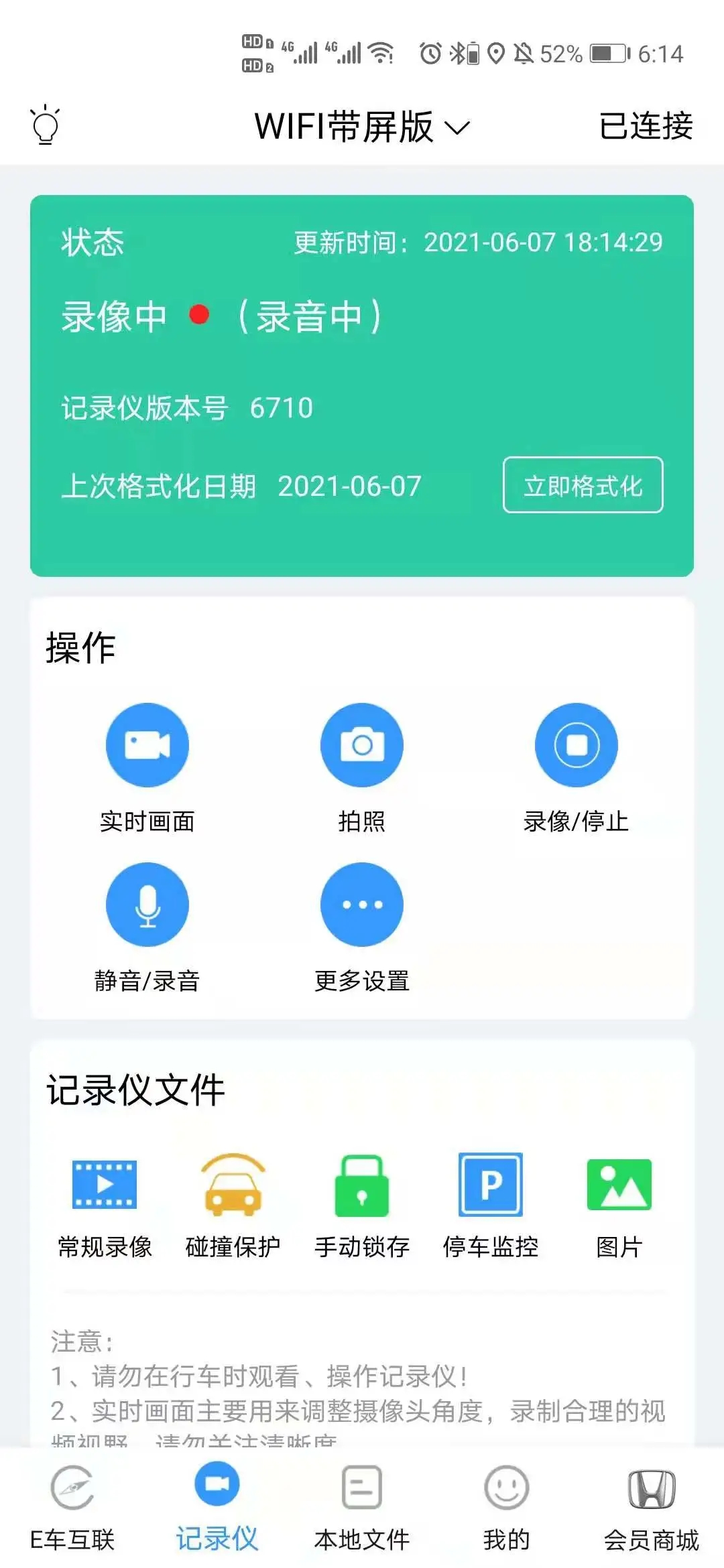
按暂停键打开无线网,初始密码是1234567890,手机下载dvrlink行车记录仪软件,dvrlink行车记录仪app是本田官方推出的手机记录仪助手软件。主要与本田汽车的行车记录仪硬件配套使用,支持在手机上查看详细的监控记录视频和照片,是非常实用的行车记录仪软件,用户能够在手机上随时观看监控的录像,能够删除视频也能够下载视频。手机搜索HONDA DVR连接无线网就能实时播放和下载视频,按小锁按钮可以保护该段视频不被循环覆盖。
DVRLink行车记录仪怎么连接
本田 行车记录仪 在连接手机之前,应先插入内存卡,建议内存卡要大一些,虽然行车记录仪可以循环录制,但是为了防止受保护的内容过多占满内存卡,所以尽可能大一些。在插入内存卡之后就可以进行下列的连接步骤了。
本田记录仪连接步骤
1、在手机上安装本田官方推出的手机记录仪助手软件dvrlink;
2、短按行车记录仪上的激活键,激活无线连接机能(蓝色指示灯常亮);
3、打开手机,搜索无线连接“HONDA DVR”;
4、点击连接,输入密码1234567890;
5、连接 成功 之后点击进入手机app,就可以实时的进行录像、拍照、回放、下载、分享和系统设置等功能。
当本田行车记录仪连接不上时,应检查一下wifi密码有没有输错,本田的初始密码为1234567890;检查app有没有下载错,本田推出的手机记录仪助手软件是dvrlink;如果密码及app都没有问题的情况下,看一下手机上是否能够搜得到记录仪的无线连接“HONDA DVR”,可以搜得到的话,查看一下app是否有获取wifi的权限。
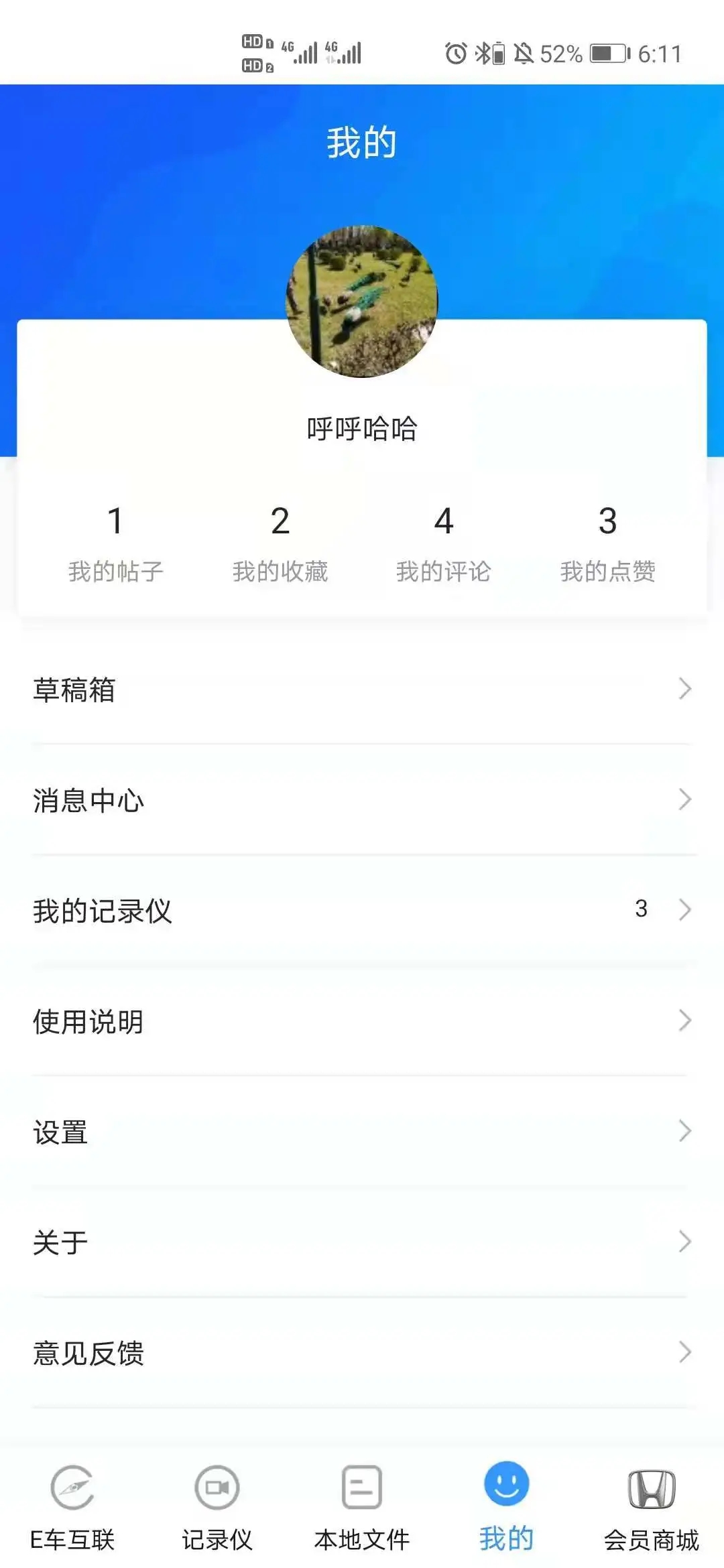
如果通过上述的方法还是没能解决的话,那么在启动车辆的状态下试一下能不能连接,因为在车辆未启动之前wifi的连接并不是很稳定;还有可能是车上的开着 蓝牙 或者是手机上开着移动数据对wifi信号造成了干扰,关掉蓝牙及数据重新试一下。如果试过这些方法都不行的话,试一下重启手机wifi或行车记录仪wifi。
更新内容
兼容性优化。
更新日志
论坛已移动网络相关功能移除
-
行车记录仪app
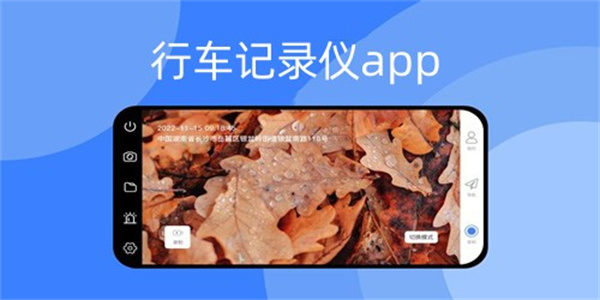
在日常用户驾车时一款好用的行车记录仪是必不可少的,它可以清晰的记录车辆行驶途中的影像及声音等相关信息,不仅可以避免不必要的麻烦,在车辆发生事故时,还可以提供相应的行车记录,让交警同志可以快速的判定责任划分,节省不少的时间,本次为大家带来的是各种好用的记录仪APP,能够帮助你更好的使用这些设备,快来看看吧。
- 精选留言 来自甘肃陇南电信用户 发表于: 2023-6-7
- 这个必须支持一下,太全了。
- 精选留言 来自河北沧州移动用户 发表于: 2023-6-25
- 我已经安装了,用起来感觉不错,感谢分享!
- 精选留言 来自广东江门移动用户 发表于: 2023-1-13
- 我用了很久都没问题,强烈推荐!!
- 精选留言 来自甘肃嘉峪关电信用户 发表于: 2023-9-14
- 感谢,真的很好用,简直就是神器
- 精选留言 来自黑龙江鸡西电信用户 发表于: 2023-4-16
- 很好的软件!希望下载成功,操作简单



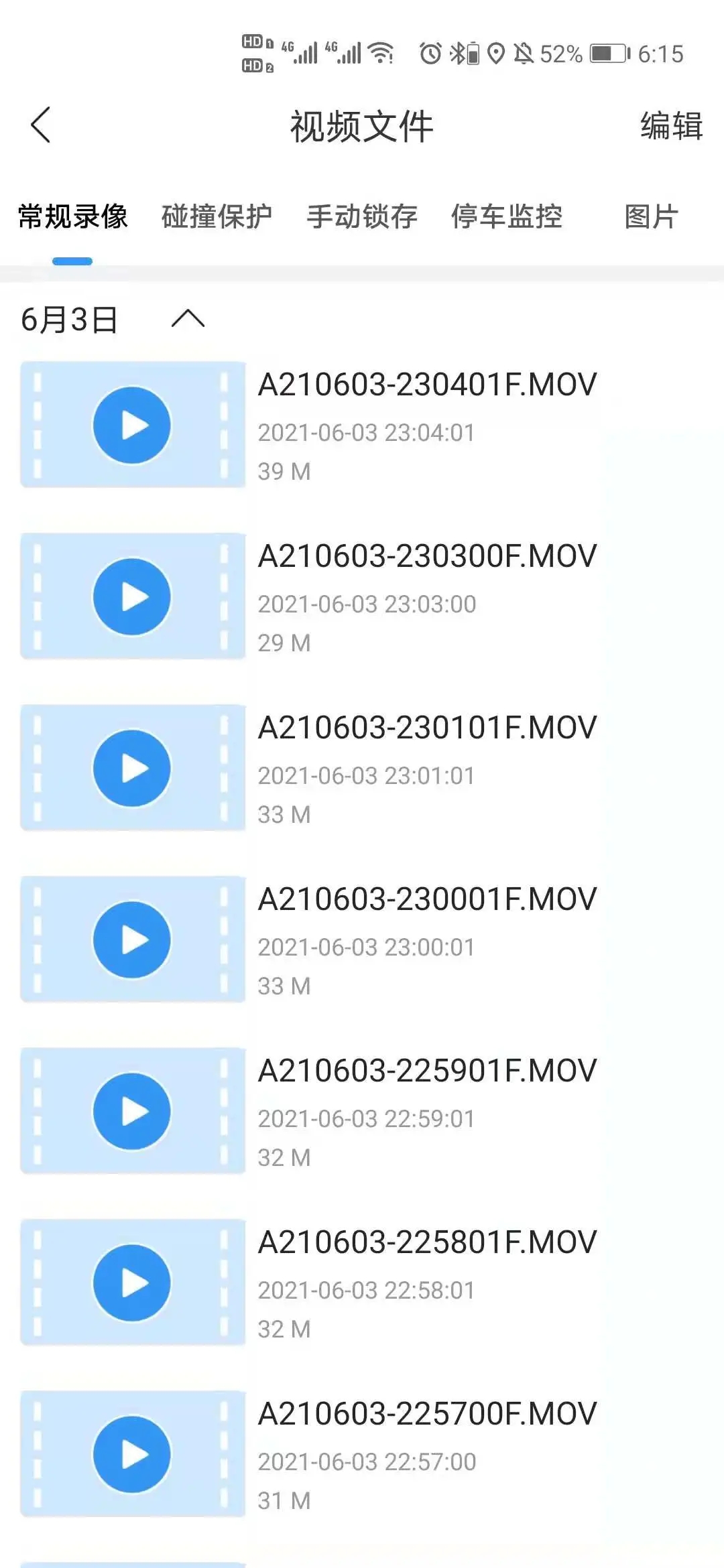


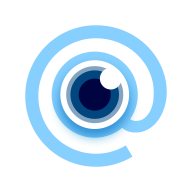



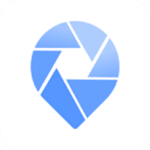
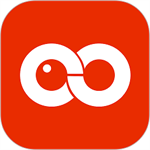


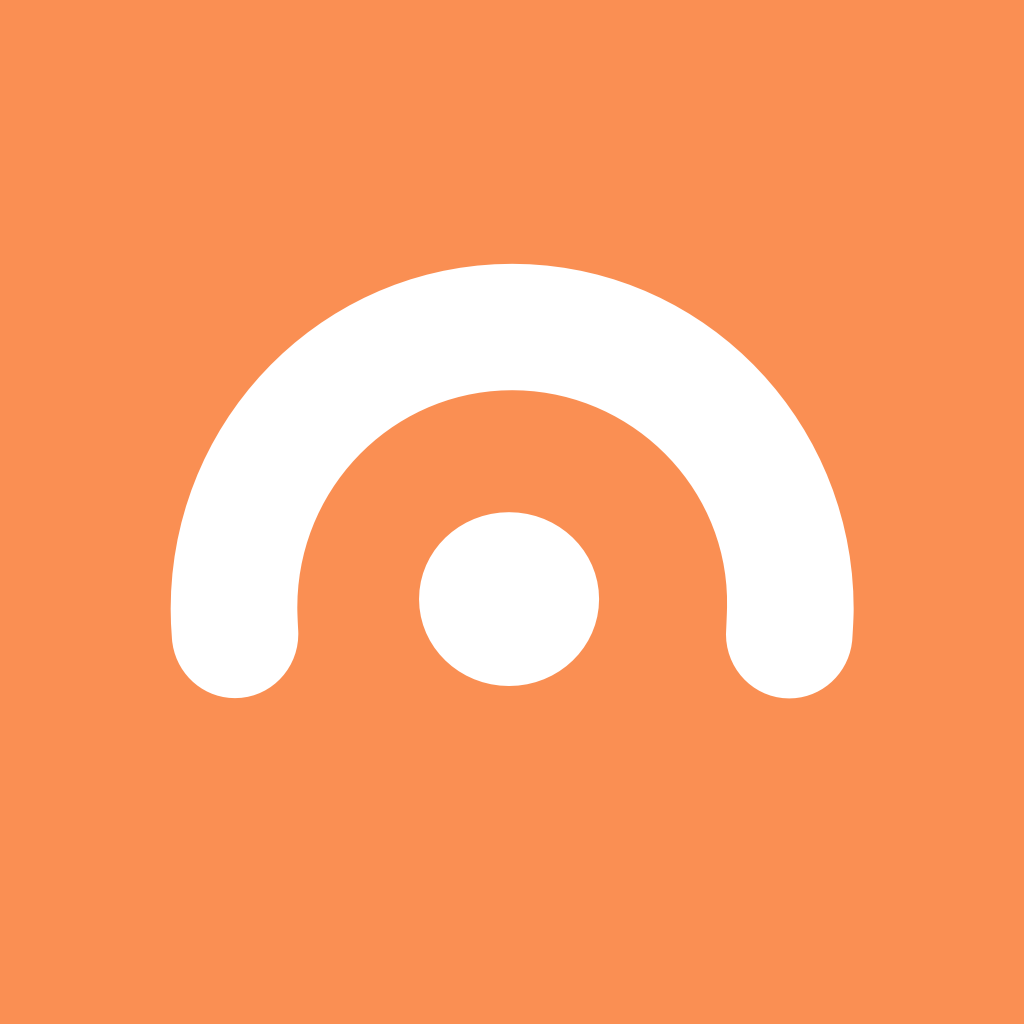

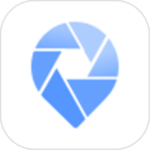


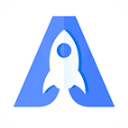
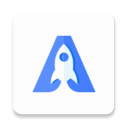


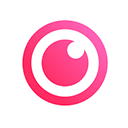






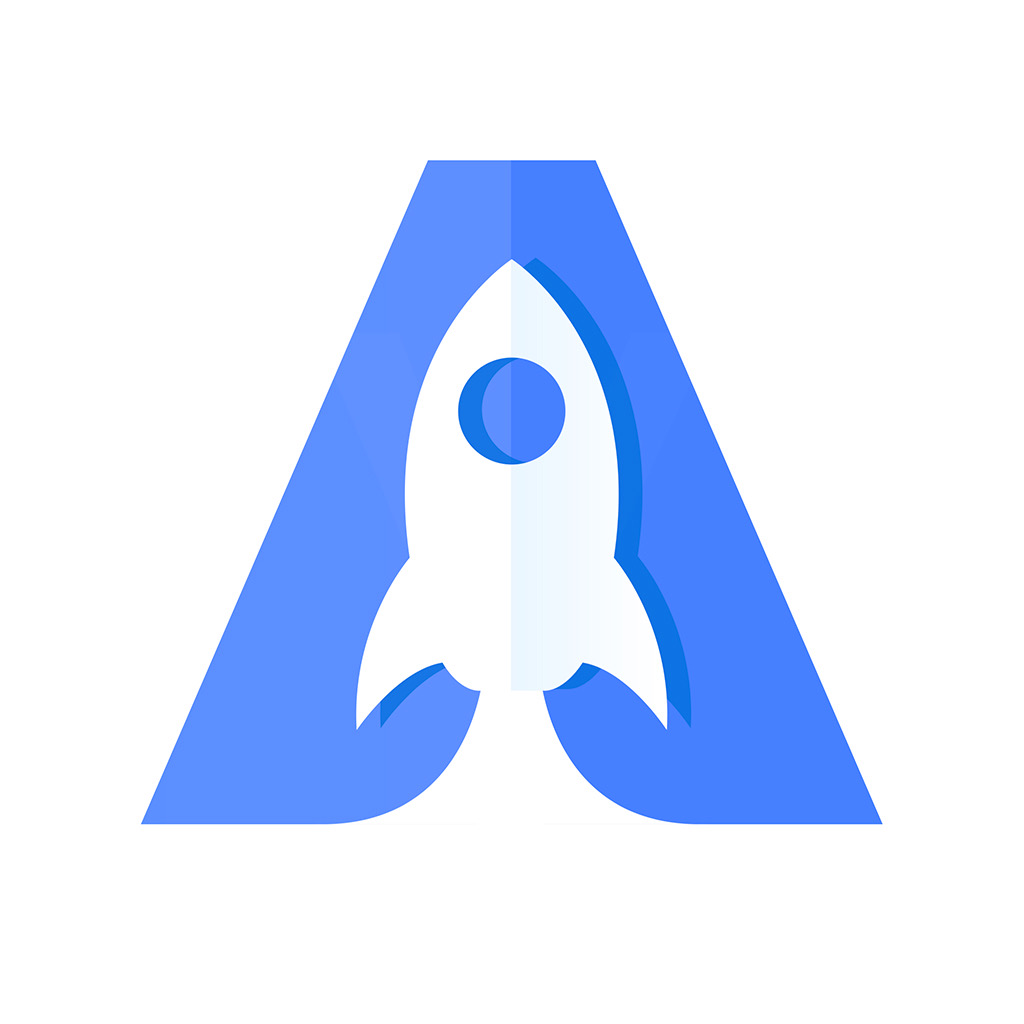
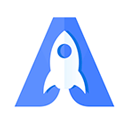
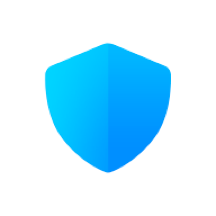






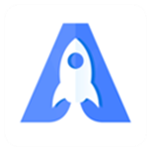
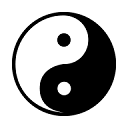







 浙公网安备 33038202002266号
浙公网安备 33038202002266号